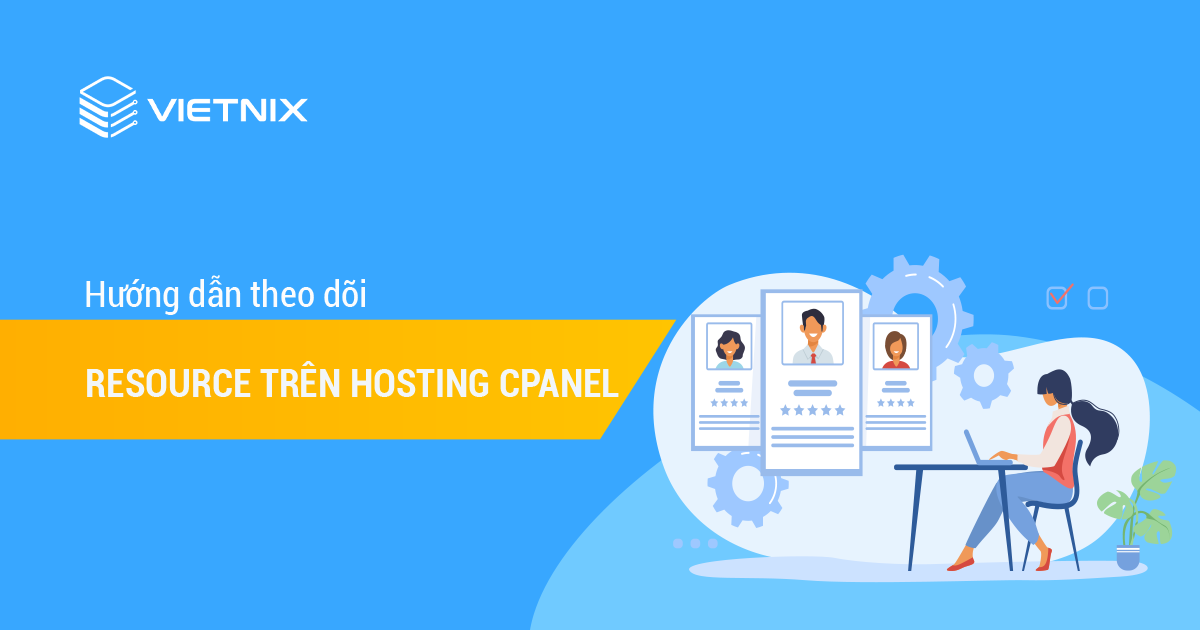Theo dõi Resource trên hosting để kịp thời nâng cấp hoặc hạ cấp gói dịch vụ là việc làm rất quan trọng khi sử dụng Hosting. Trong bài viết này, Vietnix sẽ hướng dẫn quý khách theo dõi Resource trên hosting cPanel.
Bước 1: Đầu tiên, quý khách cần đăng nhập vào cPanel.
Tại giao diện chính của cPanel, quý khách có thể theo dõi sơ lược các thông số cơ bản của hosting (ổ cứng, RAM, CPU,...) ở cột bên phải màn hình.
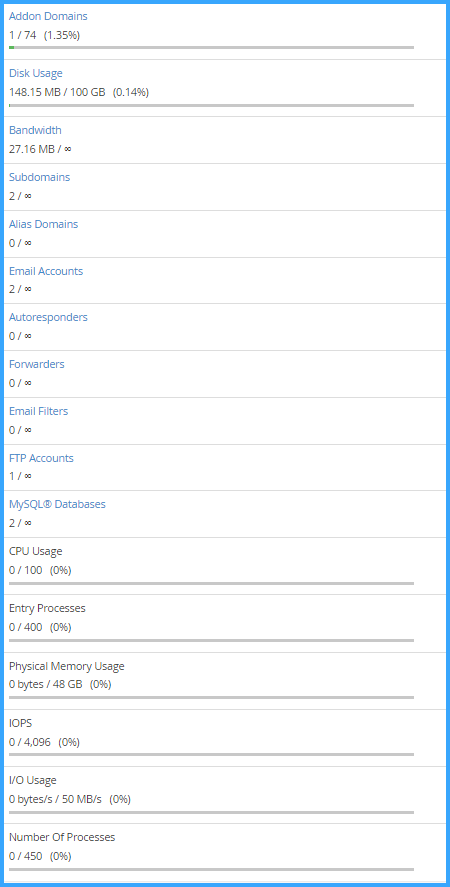
Note: Hiện tại ở phiên bản 118.0.4, bảng thông số về các mức tiêu hao tài nguyên như Entry Processes, Number of Processes, IOPS, I/O Usage hay Physical Memory Usage đã không còn xuất hiện nữa.
Bước 2: Để theo dõi chi tiết, quý khách tìm đến mục METRICS > Chọn
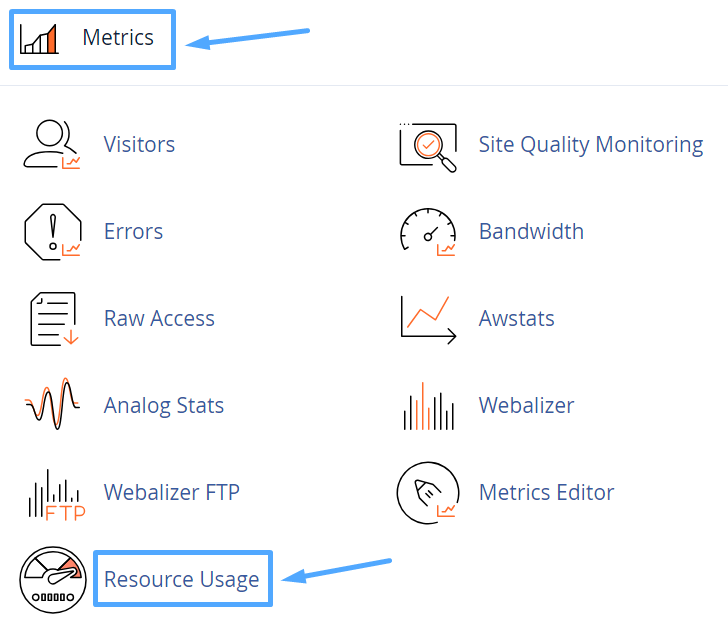
Bước 3: Chọn vào tab Current usage.
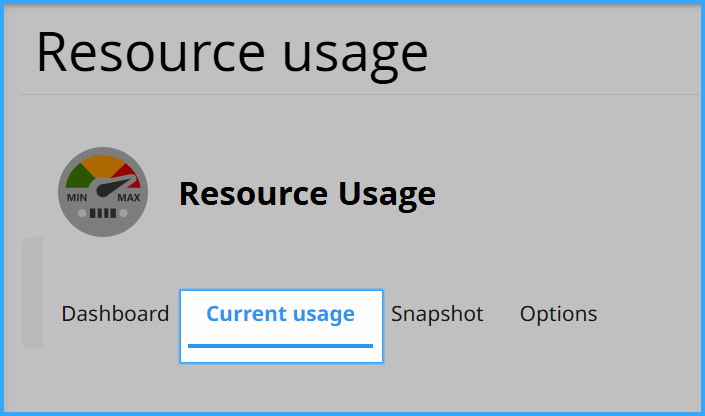
Bảng đầu tiên thể hiện mức tài nguyên hosting đang sử dụng ở hiện tại.
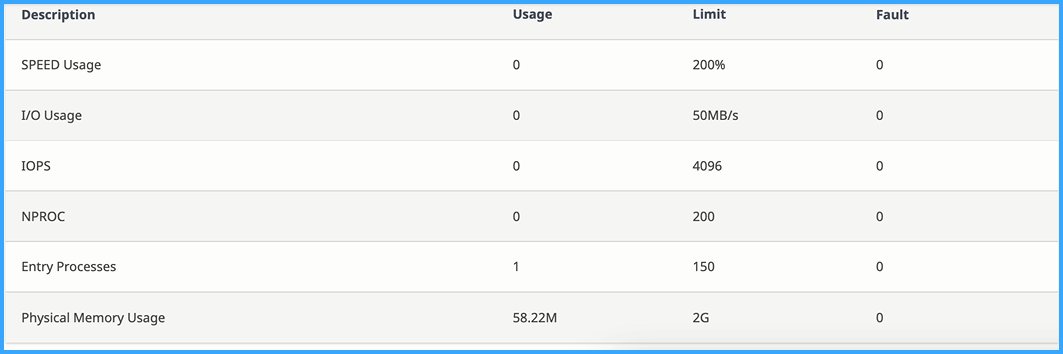
Kéo xuống dưới, quý khách sẽ thấy các biểu đồ thể hiện lịch sử, sử dụng tài nguyên. Quý khách có thể tùy chỉnh xem theo ngày/giờ hoặc xem nhiều ngày cùng một lúc.
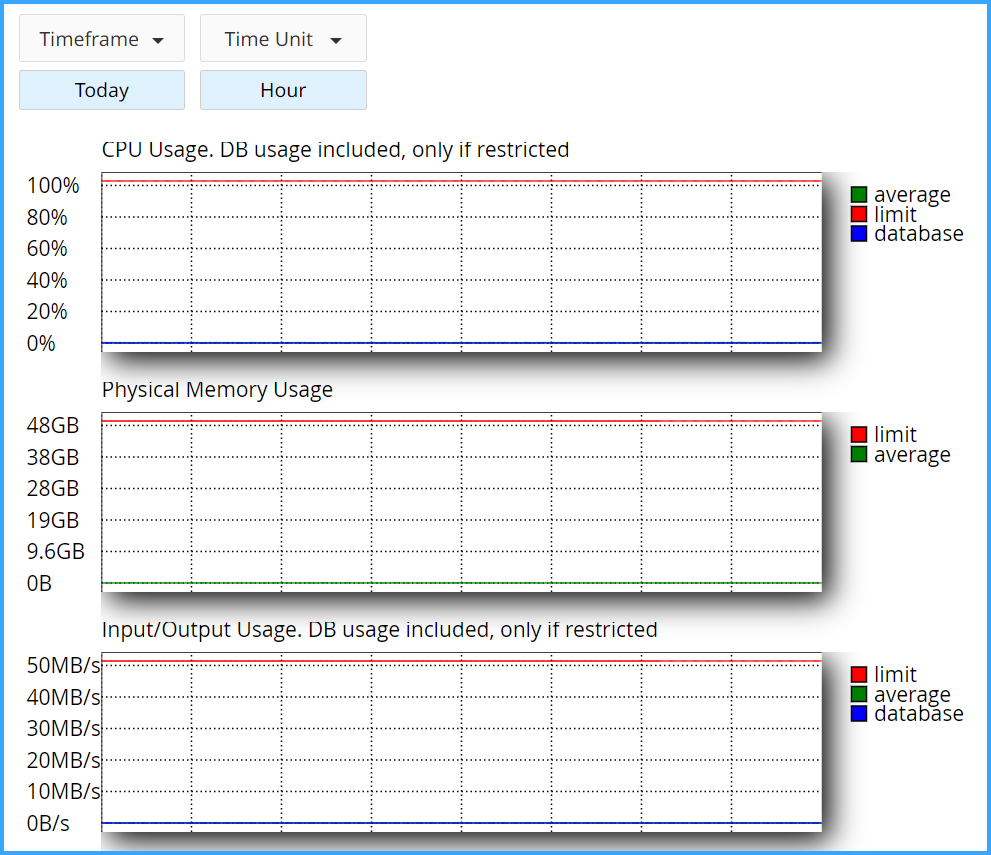
Bảng cuối cùng để hiện thông tin chi tiết tài nguyên đã được sử dụng, quý khách có thể thống kê mức độ tài nguyên để có thể nâng cấp hay hạ cấp cho phù hợp với nhu cầu sử dụng.
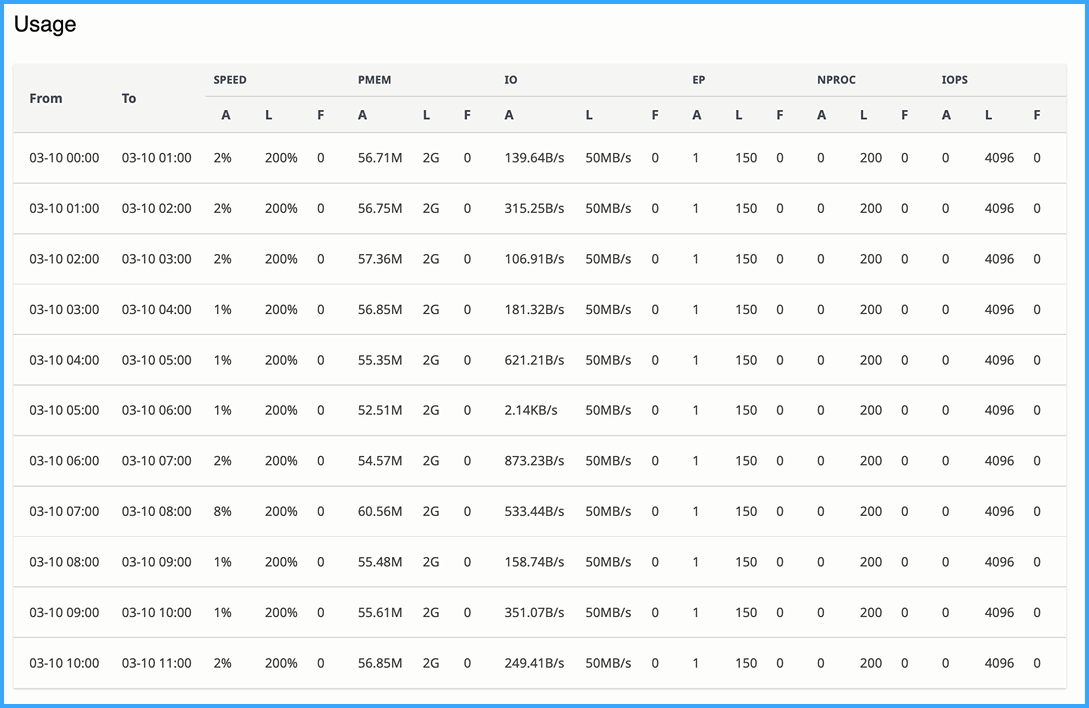
Hy vọng bài viết hướng dẫn theo dõi resource trên hosting cPanel sẽ giúp quý khách có thêm kiến thức hữu ích để việc quản trị hosting trở nên dễ dàng hơn. Nếu còn vấn đề gì chưa rõ, quý khách gọi đến hotline 1800 1093 để được hỗ trợ nhanh chóng.
BÀI VIẾT LIÊN QUAN